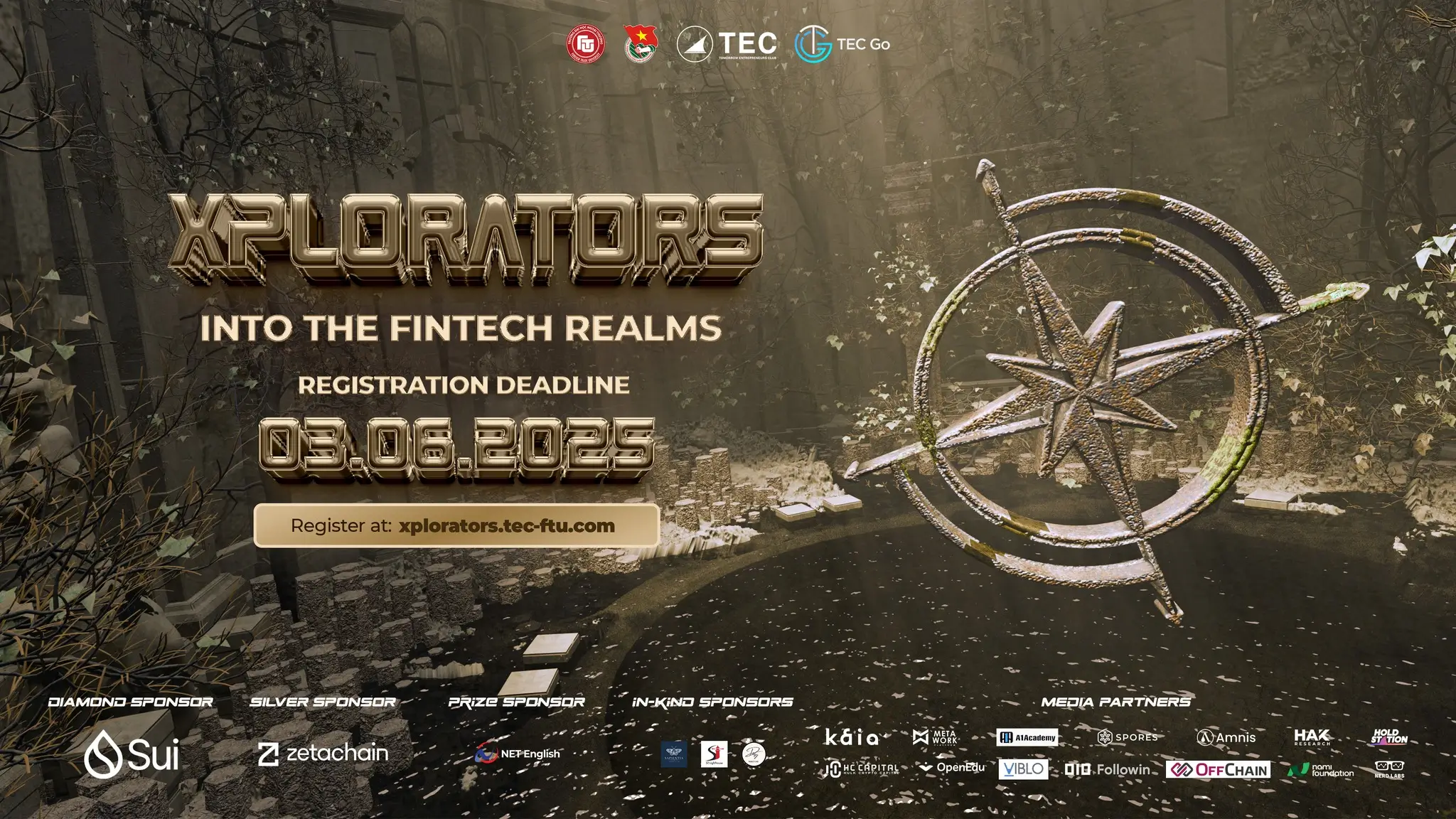SSH (Secure Shell) là phương thức phổ biến để kết nối từ xa vào server Linux. Việc sử dụng SSH Key giúp tăng cường bảo mật và loại bỏ rủi ro liên quan đến mật khẩu. Bài viết này sẽ hướng dẫn bạn cách tạo và sử dụng SSH Key.
1. Kiểm Tra SSH Đã Được Cài Đặt
Hầu hết hệ điều hành Linux đều có SSH sẵn. Để kiểm tra:
ssh -VNếu chưa có, cài đặt bằng:
sudo apt install -y openssh-client # Ubuntu/Debian
sudo yum install -y openssh-clients # CentOS/RHEL2. Tạo SSH Key Trên Máy Của Bạn
Để tạo SSH Key mới, chạy lệnh sau:
ssh-keygen -t rsa -b 4096 -C "your_email@example.com"Bạn sẽ thấy kết quả:
Generating public/private rsa key pair.
Enter file in which to save the key (/home/user/.ssh/id_rsa):Nhấn Enter để sử dụng đường dẫn mặc định.
3. Chép SSH Key Lên Server
Dùng lệnh sau để sao chép SSH Key lên server:
ssh-copy-id user@your-server-ipNếu lệnh trên không có sẵn, bạn có thể thực hiện thủ công:
cat ~/.ssh/id_rsa.pub | ssh user@your-server-ip "mkdir -p ~/.ssh && cat >> ~/.ssh/authorized_keys"4. Đăng Nhập Vào Server Bằng SSH Key
Bây giờ, bạn có thể đăng nhập vào server mà không cần nhập mật khẩu:
ssh user@your-server-ip5. Tắt Đăng Nhập Bằng Mật Khẩu (Tùy Chọn)
Để tăng cường bảo mật, bạn có thể tắt đăng nhập bằng mật khẩu:
sudo nano /etc/ssh/sshd_configTìm dòng:
PasswordAuthentication yesĐổi thành:
PasswordAuthentication noSau đó khởi động lại SSH:
sudo systemctl restart sshKết Luận
Sử dụng SSH Key giúp tăng cường bảo mật và thuận tiện hơn khi quản lý server. Bạn nên áp dụng phương pháp này thay vì đăng nhập bằng mật khẩu truyền thống.